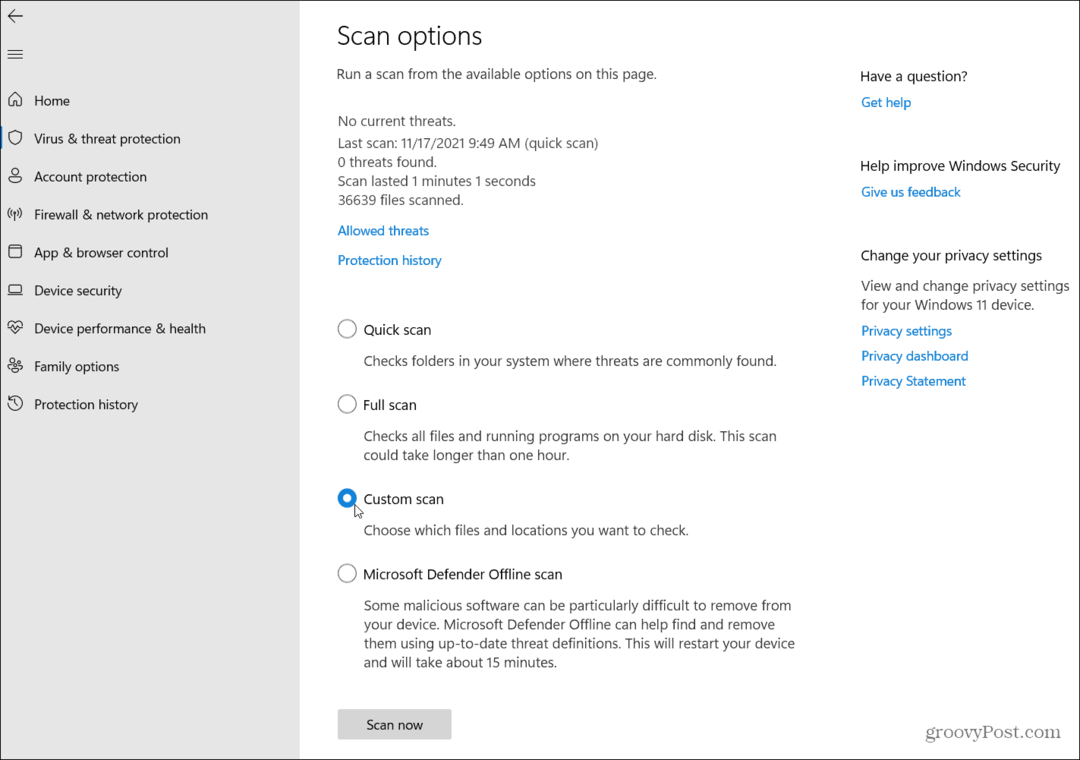Comment générer un rapport sur les performances du système Windows 10
Microsoft Windows 10 / / March 17, 2020
Dernière mise à jour le

Lorsqu'il s'agit de résoudre un problème informatique ou simplement de faire un bilan, Windows dispose d'un utilitaire de rapport de performances intégré que vous pouvez exécuter.
Pour résoudre les problèmes informatiques, il existe de nombreux outils que vous pouvez utiliser. Et, parfois, vous voudrez peut-être effectuer une maintenance préventive. L'outil intégré de l'Analyseur de performances est un composant de dépannage précieux. Le rapport comporte différentes catégories pour fournir un résumé des processus système, des composants et des résultats de diagnostic. Voici où trouver, exécuter et lire le rapport de votre système.
Exécutez le rapport sur les performances du système
Pour commencer, appuyez sur Touche Windows + R et type:perfmon et appuyez sur Entrée ou cliquez sur OK.
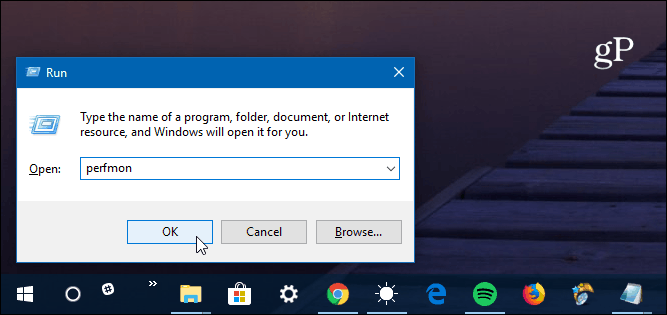
Dans le volet gauche de l'application Analyseur de performances, développez Ensembles de collecteurs de données> Système> Performances du système. Cliquez ensuite avec le bouton droit sur La performance du système et cliquez Début.
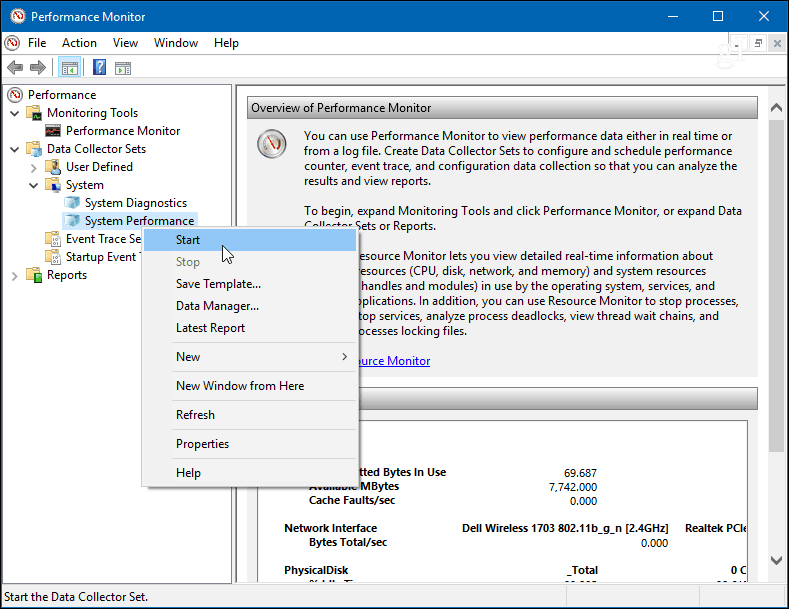
Cela lancera le test dans l'Analyseur de performances. L'exécution ne devrait prendre qu'une minute environ, mais votre kilométrage varie en fonction de votre système. Pendant qu'il s'exécute, une icône s'affiche à côté de Performances du système pour vous informer qu'il fonctionne. Une fois terminé, dans le volet gauche, accédez à Rapports> Système> Performances du système.
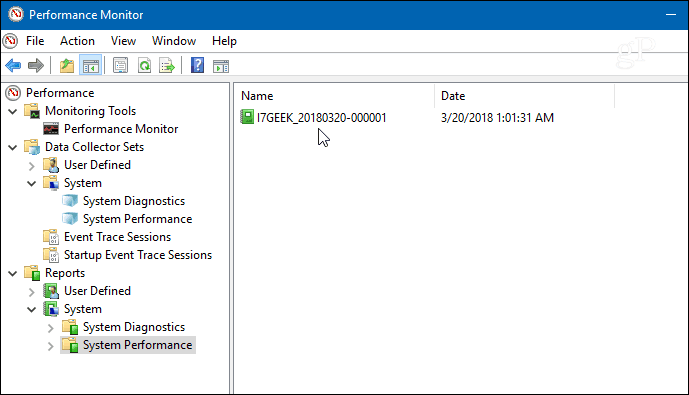
Allez-y et double-cliquez sur le rapport pour l'ouvrir et vous trouverez qu'il fournit un résumé global du système et vous pouvez explorer plus en détail des composants tels que le disque (données de lecteur local), le processeur et le réseau. Chaque section fournit une tonne d'informations concernant tous les aspects de votre PC.
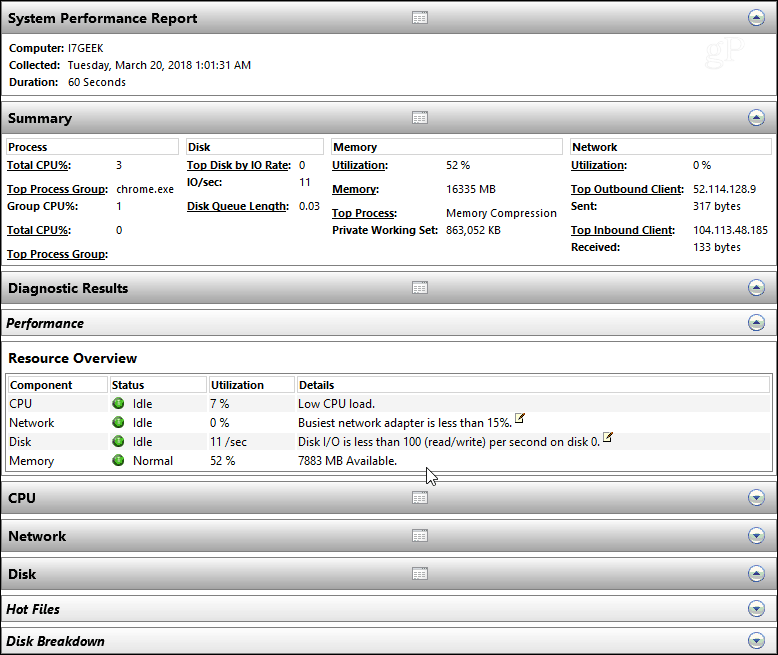
Que vous résolviez un problème spécifique ou que vous souhaitiez effectuer une maintenance préventive, l'exécution d'un rapport sur les performances du système sur votre PC Windows est un excellent point de départ. C'est également un bon moyen de créer un historique pour suivre les problèmes au fil du temps.
Il y a beaucoup de choses dans l'outil Analyseur de performances et au cours des prochaines semaines, nous examinerons de plus près certaines de ses autres fonctionnalités telles que la collecte de données de fichiers journaux personnalisés, la définition d'alertes, la génération d'autres rapports et plus.
Avez-vous déjà exécuté un test de performances système? Quels sont vos outils préférés pour résoudre les problèmes de PC? Faites-le nous savoir dans les commentaires ci-dessous, ou, hop dans notre Forums Windows 10 pour des discussions supplémentaires et des conseils de dépannage.